Cách in trong Excel
Chương này hướng dẫn bạn cách in trang tính và cách thay đổi một số cài đặt in quan trọng trong Excel.
In một trang tính
Để in trang tính trong Excel, hãy thực hiện các bước sau.
-
Trên tab Tệp, bấm In.
-
Để xem trước các trang khác sẽ được in, hãy nhấp vào ‘Trang Tiếp theo’ hoặc ‘Trang Trước’ ở cuối cửa sổ.
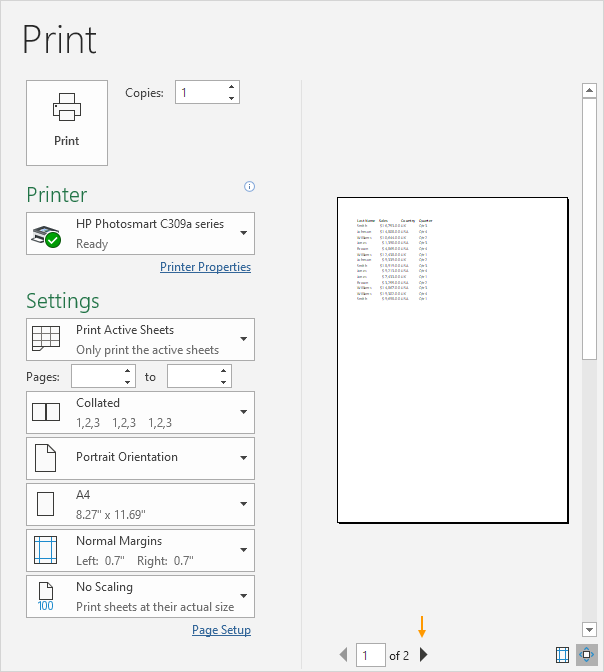
-
Để in trang tính, hãy nhấp vào nút In lớn.

In cái gì
Thay vì in toàn bộ trang tính, bạn cũng có thể in lựa chọn hiện tại.
-
Đầu tiên, chọn phạm vi ô bạn muốn in.
-
Tiếp theo, trong Cài đặt, chọn Lựa chọn in.
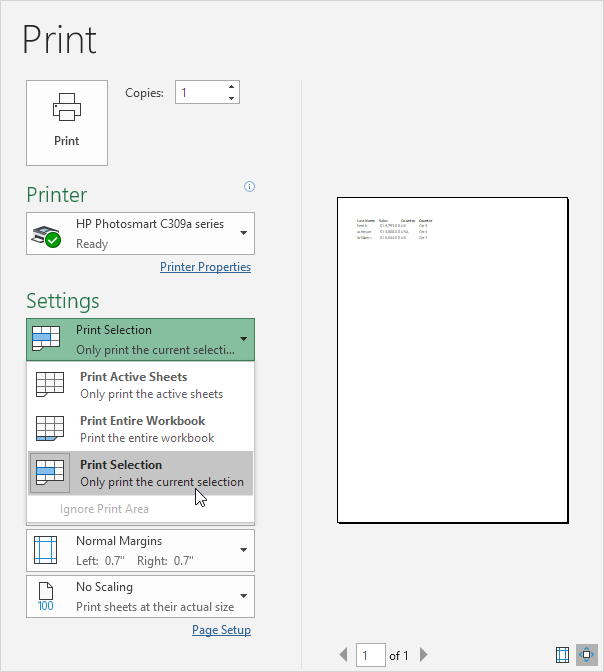
-
Để in lựa chọn, hãy nhấp vào nút In lớn.

Lưu ý: bạn cũng có thể in các trang tính đang hoạt động (trước tiên hãy chọn các trang tính bằng cách giữ CTRL và bấm vào các tab trang tính) hoặc in toàn bộ sổ làm việc. Sử dụng các hộp bên cạnh Trang (xem ảnh chụp màn hình đầu tiên) để chỉ in một vài trang trong tài liệu của bạn. Ví dụ: 2 đến 2 chỉ in trang thứ hai.
Nhiều bản sao
Để in nhiều bản sao, hãy thực hiện các bước sau.
-
Sử dụng các mũi tên bên cạnh hộp Bản sao.
-
Nếu một bản sao chứa nhiều trang, bạn có thể chuyển đổi giữa Đã thu gọn và Không được ghép. Ví dụ: nếu bạn in 6 bản sao, Collated sẽ in toàn bộ bản sao đầu tiên, sau đó toàn bộ bản thứ hai, v.v. In không liên tục 6 bản sao của trang 1, 6 bản sao của trang 2, v.v.
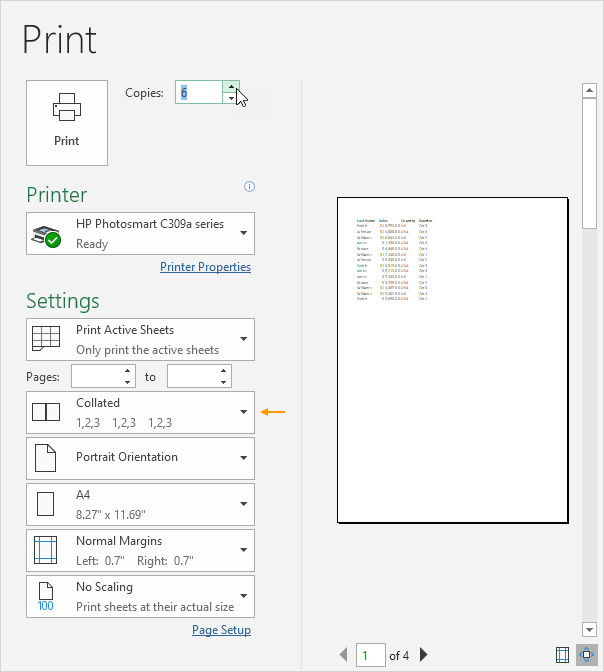
Định hướng
Bạn có thể chuyển đổi giữa Định hướng dọc (nhiều hàng hơn nhưng ít cột hơn) và Định hướng ngang (nhiều cột hơn nhưng ít hàng hơn).
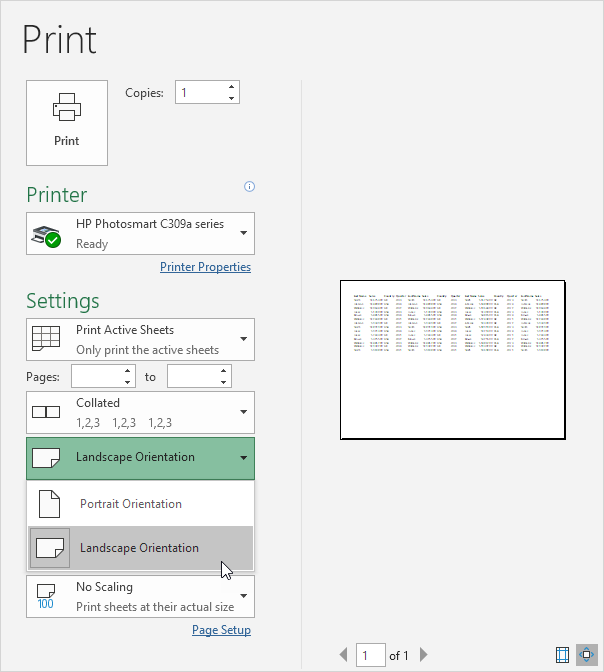
Lề trang
Để điều chỉnh lề trang, hãy thực hiện các bước sau.
-
Chọn một trong các lề được xác định trước (Bình thường, Rộng hoặc Hẹp) từ danh sách Lề thả xuống.
-
Hoặc nhấp vào biểu tượng ‘Hiển thị Lề’ ở dưới cùng bên phải của cửa sổ.
Bây giờ bạn có thể kéo các dòng để thay đổi lề trang theo cách thủ công.
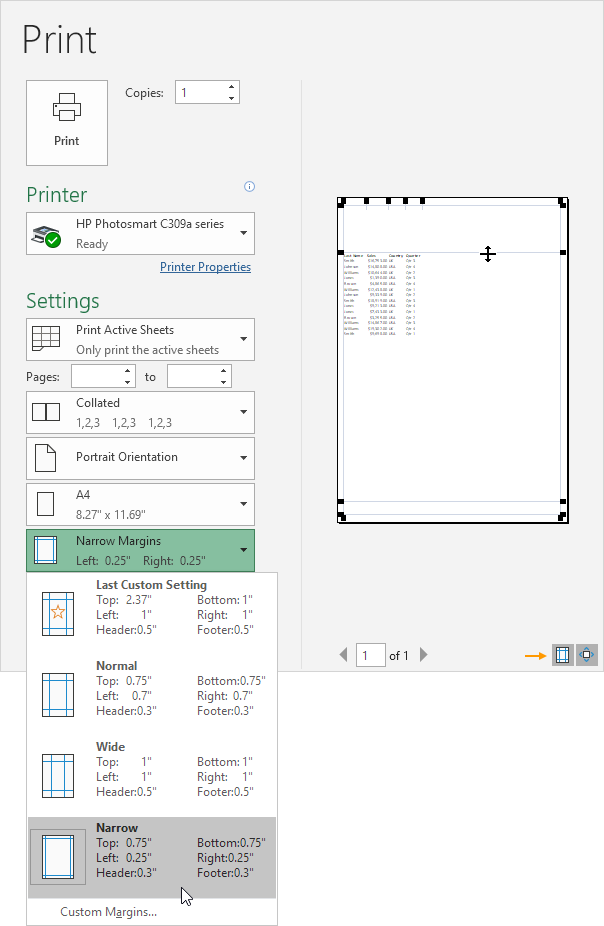
Chia tỷ lệ
Nếu bạn muốn vừa với nhiều dữ liệu hơn trên một trang, bạn có thể vừa với trang tính trên một trang. Để đạt được điều này, hãy thực hiện các bước sau.
-
Chọn ‘Chỉnh trang trên một trang’ từ danh sách thả xuống Chia tỷ lệ.
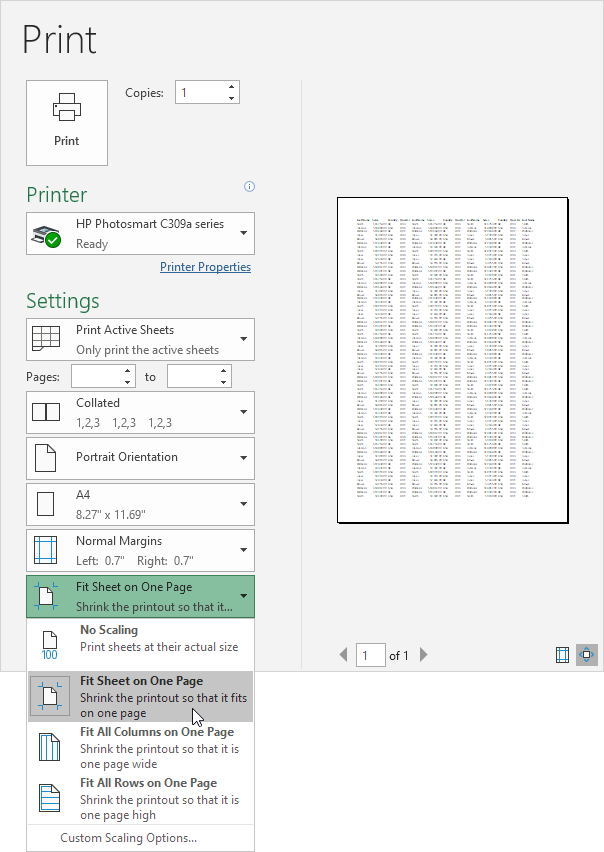
Lưu ý: bạn cũng có thể thu nhỏ bản in xuống rộng một trang hoặc cao một trang. Nhấp vào Tùy chọn tỷ lệ tùy chỉnh để nhập tỷ lệ phần trăm tỷ lệ theo cách thủ công hoặc để điều chỉnh bản in với một số trang rộng và cao cụ thể. Hãy cẩn thận, Excel không cảnh báo bạn khi bản in của bạn không đọc được.